
Configurare un server Linux? Forse è in esecuzione un videogame, o lo hai configurato come soluzione per l'archiviazione di rete. O forse hai un media center Linux, una macchina da gioco retrò o un semplice PC secondario.
In ogni caso, a un certo punto ci sarà un momento in cui è necessario accedere al PC o server Linux (ci riferiremo come "una scatola" da questo punto) dalla comodità del tuo PC o laptop. Quindi, qual è la soluzione?
Gli utenti Windows hanno a disposizione un numero di strumenti che possono essere utilizzati per abilitare il controllo remoto di un dispositivo Linux. Voglio sapere di più? Continuare a leggere!
Avrai bisogno dell'indirizzo IP del dispositivo Linux
Prima di iniziare, è necessario sapere qual è l'indirizzo IP del proprio dispositivo Linux. Il modo più semplice per verificare ciò è accedere al dispositivo Linux, aprire il terminale e immettere il seguente comando:
ifconfig Verrà visualizzato l'indirizzo IP a cui dovrai connetterti. Se la scatola Linux ha una connessione Ethernet, l'indirizzo sarà elencato insieme a eth0. Se è connesso in modalità wireless, cerca l'indirizzo IP elencato contro wlan0.
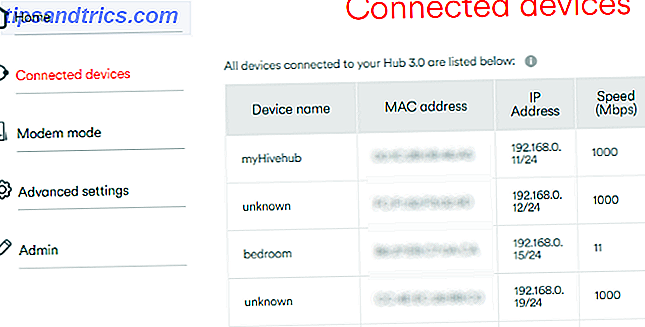
Se questo non è facile, o conveniente, c'è un altro metodo che è quasi altrettanto semplice. Nella finestra del browser, connettersi al router. Questo è solitamente un indirizzo come 192.168.0.1 o 192.168.0.100 ... lo scoprirai guardando il router stesso o la documentazione fornita con esso.
Una volta effettuato l'accesso al router, cercare un collegamento denominato "Dispositivi connessi" o simile e utilizzarlo per trovare il dispositivo Linux in base al nome. Troverai l'indirizzo IP accanto.
Tieni nota dell'indirizzo IP, poiché ne avrai bisogno in seguito. E assicurati di conoscere il nome utente e la password per il tuo computer o server Linux!
Accedi alla tua Linux Box via SSH
SSH è un ottimo modo per ottenere l'accesso remoto al tuo dispositivo Linux. Sebbene non sia nativamente disponibile in Windows, l'applicazione PuTTY può essere facilmente scaricata. PuTTY non viene installato - invece, è sufficiente eseguire il file EXE scaricato. Per praticità, è una buona idea creare un collegamento sul desktop Come creare scorciatoie del desktop di Windows in modo semplice Come creare scorciatoie del desktop di Windows in modo semplice Le scorciatoie del desktop Smart consentono di risparmiare l'inutile setacciamento di menu e cartelle. Vi mostriamo modi semplici e veloci per crearli. Leggi di più .
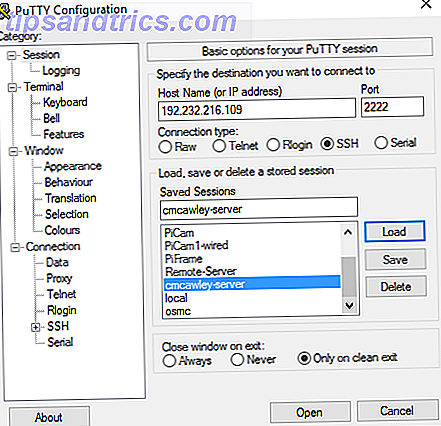
Per utilizzare PuTTY per SSH, esegui l'app e assicurati che Sessione sia selezionata. In Nome host, fornire il nome di rete del computer Linux o inserire l'indirizzo IP. Seleziona SSH, quindi Apri. In genere ti verrà chiesto di accettare il certificato per la connessione; tutto ciò che resta da fare è usare il solito nome utente e password per accedere al tuo dispositivo Linux, e avrai accesso alla riga di comando.
Vantaggi di SSH : l'utilizzo di questo metodo consente di apportare rapidamente modifiche a Linux senza sporcarsi le mani. Particolarmente adatto all'installazione del software e alle modifiche dell'amministratore. È anche utile per impostare la prossima opzione, VNC! SSH è anche perfetto per i server Come gestire in remoto un server Linux con SSH Come gestire in remoto un server Linux con SSH SSH è molto funzionale, motivo per cui è un go-to per la gestione remota del server. Scopri come gestire da remoto un server Linux tramite SSH, dalla connessione, all'installazione del software e ai trasferimenti di file. Leggi altro senza un ambiente desktop installato.
Imposta una connessione remota con VNC
Mentre è possibile utilizzare SSH, una connessione di rete virtuale (VNC) consente l'accesso al desktop della propria casella Linux remota. Ma per iniziare, è necessario installare alcuni software VNC. Sulla scatola Linux, sarà richiesta un'applicazione server VNC; su Windows, un client.
Una delle opzioni più popolari per la connessione a Linux tramite VNC è TightVNC. Troverete il software client Windows sul sito Web, ma assicuratevi di scegliere la versione corretta - disponibile in 32-bit e 64-bit Qual è la differenza tra Windows a 32-bit e 64-bit? Qual è la differenza tra Windows a 32 bit e 64 bit? Sai se il tuo computer è a 32 o 64 bit e ha importanza? Sì, lo fa! Diamo un'occhiata a dove questi termini provengono e cosa significano per te. Leggi altri download.
Una volta fatto ciò, installa tightvncserver sulla tua Linux box. Ciò potrebbe avvenire tramite SSH o accesso fisico al computer.
Dopo aver controllato gli aggiornamenti:
sudo apt-get update ... esegui questo comando:
sudo apt-get install tightvncserver Una volta installato, esegui tightvncserver e imposta una password.
sudo tightvncserver C'è un limite di otto caratteri per le password. Con tightvncserver ora in esecuzione, vedrai una notifica che ti informa del numero di porta.
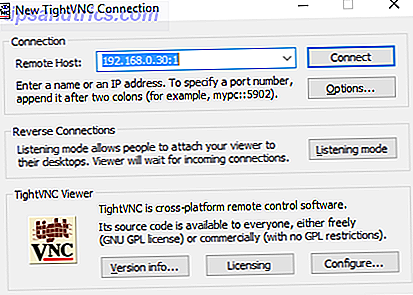
Prendi nota di ciò, quindi avvia l'app TightVNC Viewer in Windows e inserisci l'indirizzo IP e il numero di porta richiesto. Segui questo con la password e fai clic su Connetti. Il desktop remoto verrà quindi aperto e potrai iniziare a utilizzare l'app di tua scelta. Beh, entro limiti ragionevoli ... è improbabile che applicazioni con esigenze grafiche pesanti funzionino in modo affidabile.
Vantaggi di VNC : offrendo accesso rapido al PC remoto, TightVNC ha i suoi limiti. Mentre è possibile eseguire attività di calcolo standard, i giochi e lo streaming video sono severamente limitati. Se è necessario guardare video, avrai bisogno di RDP ...
Controlla la tua Linux Box via RDP
L'ultima opzione è RDP, Remote Desktop Protocol, che è integrato in Windows. Questa volta, non devi installare nulla sul tuo PC!
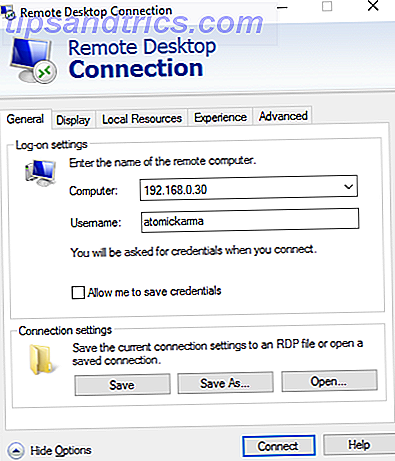
Tuttavia, dovrai aggiungere il software xrdp alla tua Linux box. Ancora una volta, questo è fatto in modo più efficiente tramite SSH con un singolo comando:
sudo apt-get install xrdp Attendi che questo sia installato, quindi esegui RDP sul tuo computer Windows. In Windows 8 e versioni successive, il software Desktop remoto può essere trovato tramite Ricerca, semplicemente immettendo le tre lettere, rdp . Con la finestra Connessione desktop remoto aperta, inserisci l'indirizzo IP e premi Connetti . Se si dispone di requisiti di connessione avanzati, fare clic su Mostra opzioni e immetterli come richiesto prima di tentare la connessione.
Vantaggi di RDP : mentre potrebbe essere necessario un po 'più di tempo per l'installazione, l'utilizzo di RDP fornisce almeno una maggiore affidabilità per lo streaming multimediale. Naturalmente, se si desidera visualizzare video salvati su un server, è possibile semplicemente installare un'applicazione media server 7 Opzioni software Best Media Server per Linux 7 Opzioni software Best Media Server per Linux Desideri configurare un server multimediale Linux? Dove dovresti iniziare? Plex è una buona opzione, ma ci sono alternative forti, che abbiamo verificato per aiutarti a fare la scelta giusta. Leggi di più per lo streaming di dispositivi in tutta la casa.
Tre modi per controllare a distanza Linux!
Con tre opzioni per la connessione remota alla tua macchina Linux, dovrebbe essere semplice scegliere se usare SSH, VNC o RDP. Ricorda, SSH vale la pena installarlo a prescindere, in quanto rende molto più semplice l'installazione delle altre due opzioni!
E non preoccuparti nemmeno della connessione remota al Raspberry Pi; tutti e tre questi metodi funzionano Come eseguire un desktop remoto su Raspberry Pi con VNC Come eseguire un desktop remoto su Raspberry Pi con VNC Cosa succede se è necessario accedere al desktop Raspberry Pi dal PC o dal laptop, senza dover collegare un tastiera, mouse e monitor? È qui che entra in gioco VNC. Leggi di più con quel minuscolo computer!
Hai mai avuto bisogno di connetterti a distanza con la tua Linux box? Queste soluzioni funzionano o hai incontrato problemi? Facci sapere - usa la casella dei commenti qui sotto.
Immagine di credito: Amazingmikael tramite Shutterstock.com



